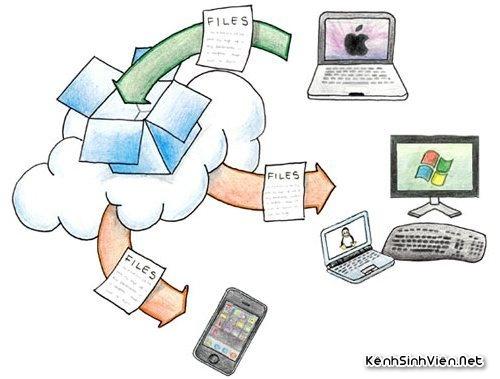- Tham gia
- 11/11/2008
- Bài viết
- 9.441
Nếu ta có hơn một máy tính và cả smartphone nữa? Nếu ta làm việc hàng ngày ở nhiều hơn hai địa điểm và phải xử lý nhiều file? Dropbox sẽ giúp ta kết nối các thiết bị một cách hiệu quả, tối ưu nhất, dù cho ta dùng Windows, Linux, MacOS hay Android, iPhone, iPad, Blackberry... ở bất kỳ nơi nào có internet!
Cách thức làm việc của DropBox
Để sử dụng hiệu quả DropBox hơn bạn cần biết rõ cách làm việc của dịch vụ này. Giải thích đơn giản như sau: bạn có 1 tài khoản Dropbox, bạn cài phần mềm Dropbox lên máy tính A ở chỗ làm (có thể là laptop của bạn), sau khi cài, trong máy tính A có 1 thư mục tên là Dropbox, tất cả những gì trong thư mục đó sẽ được “đưa lên mây” (lưu trữ trên mạng Cloud Computing). Ở nhà bạn có máy tính B ở phòng ngủ, máy tính C ở nhà bếp (có thể là máy bàn của bạn). Máy tính B và C cũng được cài phần mềm Dropbox và đăng nhập bằng tài khoản của bạn, như vậy mọi thứ bạn lưu trữ, sửa đổi, thêm mới hay xóa đi trong thư mục Dropbox ở máy tính A cũng tự động được cập nhật đồng bộ hóa ở cả máy tính B và C và ngược lại. Tất cả tập tin, thư mục trong thư mục Dropbox của cả 3 máy luôn như nhau.
Bạn hãy tưởng tượng việc ngồi soạn báo cáo ở trường hay chỗ làm, sau đó bạn trở về nhà và tiếp tục soạn báo cáo bằng máy tính ở nhà mà không cần phải tốn công chép ra usb hay đĩa cd, không lo sợ hư hỏng dữ liệu... thật là tuyệt phải không bạn?
Ngoài việc giúp bạn có thể làm việc mọi lúc mọi nơi mà không cần mang dữ liệu qua các thiết bị lưu trữ trung gian, Dropbox còn giúp bạn phòng tránh được các sự cố mất dữ liệu đáng tiếc, cực kỳ hữu ích với các tài liệu giá trị như báo cáo, luận văn, đồ án...
Đồng bộ các thư mục bên ngoài mà không cần đưa vào Dropbox
Mặc định bạn chỉ có thể đồng bộ các file trong thư mục Dropbox, tuy nhiên nếu file nào cũng đưa vào đây thì khá bất tiện và dung lượng ổ chứa Dropbox cũng tăng lên. May thay, với phần mềm bổ sung Dropbox Folder Sync, ta có thể đưa các thư mục bất kỳ vào trong danh sách đồng bộ của DropBox mà không cần phần phải copy cả thư mục đó vào Dropbox một cách rất dễ dàng.
Tải bản mới nhất của Dropbox Folder Sync tại https://wiki.dropbox.com/DropboxAddons/DropboxFolderSync. Sau khi cài đặt, bạn chạy chương trình từ biểu tượng Dropbox Folder Sync trên Desktop > nhấn nút Change Setting rồi tìm đến thư mục Dropbox, nhấn OK. Từ giờ, muốn đưa thư mục nào vào danh sách đồng bộ của Dropbox, bạn chỉ cần nhấp chuột phải vào thư mục đó, chọn Sync with Dropbox.
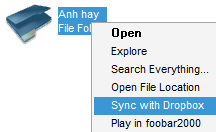
Một cách khác để đưa file nhanh vào thư mục Dropbox là bạn tạo menu Send To cho DropBox. Cách làm thật đơn giản: bạn chuột phải vào thư mục My Dropbox chọn Copy, nhấn Windows+R để mở hộp thoại Run rồi gõ SendTo. Trong thư mục mở ra, bạn chuột phải vào khoảng trống chọn Paste Shortcut là xong. Từ giờ chỉ cần chuột phải vào một file hay thư mục là bạn có thể copy nhanh nó vào trong My Dropbox rồi.
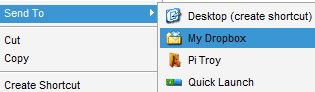
Khôi phục file bị xóa hay thay đổi trong thư mục My Dropbox:
Nếu bạn vô tình xóa nhầm hay thay đổi một file hoặc thư mục nào đó, thậm chí bị mất hoàn toàn nếu bị các sự cố với ổ cứng thì DropBox sẽ giúp bạn. Dịch vụ này có tính năng rất hay là sự lưu trữ thay đổi của các file trong thư mục My Dropbox lên đến 30 ngày.
Khi cần tìm lại một file bị mất, bạn mở DropBox bằng trang web như ở trên hoặc truy cập vào www.dropbox.com rồi nhấn Log in ở góc trên bên phải để đăng nhập vào tài khoản DropBox của bạn. Sau khi đăng nhập, chọn thẻ Files > nhấn Show deleted files là bạn sẽ thấy toàn bộ các file đã bị xóa hay thay đổi. Muốn tải file nào chỉ cần nhấn chuột phải vào file đó > chọn Undelete để khôi phục lại vào thư mục My Dropbox. Với những file bị thay đổi thì chỉ cần nhấn chuột phải vào file đó chọn Previous versions > trong danh sách các bản cũ của file đó, bạn nhấn nút hình kính lúp để tải về.
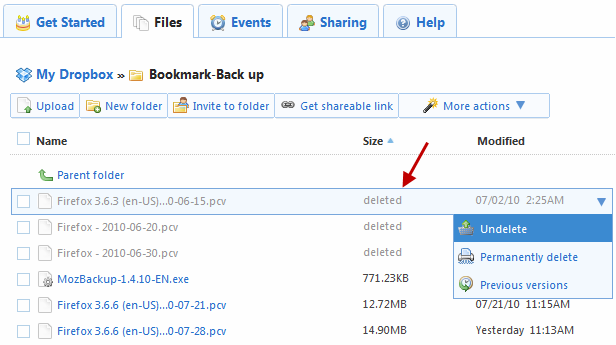
Một số ý tưởng dùng DropBox khác
- Nếu dùng Firefox, bạn nên đưa thư mục Profiles (chứa toàn bộ thông tin của trình duyệt như bookmark, history, password…) vào danh sách đồng bộ của DropBox để thấy hết được sự tiện lợi của dịch vụ này. Để vào thư mục này, bạn gõ vào thanh địa chỉ đoạn about:support > trong trang hiện ra nhấn nút Open Containing Folder là sẽ vào được thư mục profile có dạng xxxxxx.default, sau đó dùng chương trình Dropbox Folder Sync để đưa thư mục này vào danh sách đồng bộ của Firefox.
- Nếu bạn dùng các chương trình quản lý mật khẩu như KeePass thì cũng nên đồng bộ thư mục chứa file lưu password (file .kdbx) vào danh sách đồng bộ của DropBox để có thể dùng mọi nơi mà không cần phải nhớ Pass, rất tiện lợi.
Tăng không gian lưu trữ miễn phí trên Dropbox
Dropbox cung cấp cho mọi người dùng một tài khoản miễn phí có dung lượng lưu trữ 2GB. Tuy nhiên, không gian này có thể được tăng lên đến 8GB nếu người dùng giới thiệu dịch vụ đến bạn bè của mình.
Mỗi lời giới thiệu được chấp nhận sẽ giúp không gian lưu trữ của người dùng tăng lên 250 MB cho đến mức tối đa 8GB thì dừng lại.
Ngoài một số thủ thuật nêu trên, bạn có thể tham khảo thủ thuật nâng cao tại trang web https://wiki.dropbox.com/TipsAndTricks và tự mình khám phá thêm.
Đăng ký và tải Dropbox phiên bản mới nhất với 2GB + 250MB lưu trữ miễn phí tại đây.
Cách thức làm việc của DropBox
Để sử dụng hiệu quả DropBox hơn bạn cần biết rõ cách làm việc của dịch vụ này. Giải thích đơn giản như sau: bạn có 1 tài khoản Dropbox, bạn cài phần mềm Dropbox lên máy tính A ở chỗ làm (có thể là laptop của bạn), sau khi cài, trong máy tính A có 1 thư mục tên là Dropbox, tất cả những gì trong thư mục đó sẽ được “đưa lên mây” (lưu trữ trên mạng Cloud Computing). Ở nhà bạn có máy tính B ở phòng ngủ, máy tính C ở nhà bếp (có thể là máy bàn của bạn). Máy tính B và C cũng được cài phần mềm Dropbox và đăng nhập bằng tài khoản của bạn, như vậy mọi thứ bạn lưu trữ, sửa đổi, thêm mới hay xóa đi trong thư mục Dropbox ở máy tính A cũng tự động được cập nhật đồng bộ hóa ở cả máy tính B và C và ngược lại. Tất cả tập tin, thư mục trong thư mục Dropbox của cả 3 máy luôn như nhau.
Bạn hãy tưởng tượng việc ngồi soạn báo cáo ở trường hay chỗ làm, sau đó bạn trở về nhà và tiếp tục soạn báo cáo bằng máy tính ở nhà mà không cần phải tốn công chép ra usb hay đĩa cd, không lo sợ hư hỏng dữ liệu... thật là tuyệt phải không bạn?
Ngoài việc giúp bạn có thể làm việc mọi lúc mọi nơi mà không cần mang dữ liệu qua các thiết bị lưu trữ trung gian, Dropbox còn giúp bạn phòng tránh được các sự cố mất dữ liệu đáng tiếc, cực kỳ hữu ích với các tài liệu giá trị như báo cáo, luận văn, đồ án...
Đồng bộ các thư mục bên ngoài mà không cần đưa vào Dropbox
Mặc định bạn chỉ có thể đồng bộ các file trong thư mục Dropbox, tuy nhiên nếu file nào cũng đưa vào đây thì khá bất tiện và dung lượng ổ chứa Dropbox cũng tăng lên. May thay, với phần mềm bổ sung Dropbox Folder Sync, ta có thể đưa các thư mục bất kỳ vào trong danh sách đồng bộ của DropBox mà không cần phần phải copy cả thư mục đó vào Dropbox một cách rất dễ dàng.
Tải bản mới nhất của Dropbox Folder Sync tại https://wiki.dropbox.com/DropboxAddons/DropboxFolderSync. Sau khi cài đặt, bạn chạy chương trình từ biểu tượng Dropbox Folder Sync trên Desktop > nhấn nút Change Setting rồi tìm đến thư mục Dropbox, nhấn OK. Từ giờ, muốn đưa thư mục nào vào danh sách đồng bộ của Dropbox, bạn chỉ cần nhấp chuột phải vào thư mục đó, chọn Sync with Dropbox.
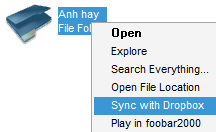
Một cách khác để đưa file nhanh vào thư mục Dropbox là bạn tạo menu Send To cho DropBox. Cách làm thật đơn giản: bạn chuột phải vào thư mục My Dropbox chọn Copy, nhấn Windows+R để mở hộp thoại Run rồi gõ SendTo. Trong thư mục mở ra, bạn chuột phải vào khoảng trống chọn Paste Shortcut là xong. Từ giờ chỉ cần chuột phải vào một file hay thư mục là bạn có thể copy nhanh nó vào trong My Dropbox rồi.
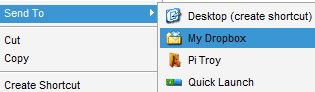
Khôi phục file bị xóa hay thay đổi trong thư mục My Dropbox:
Nếu bạn vô tình xóa nhầm hay thay đổi một file hoặc thư mục nào đó, thậm chí bị mất hoàn toàn nếu bị các sự cố với ổ cứng thì DropBox sẽ giúp bạn. Dịch vụ này có tính năng rất hay là sự lưu trữ thay đổi của các file trong thư mục My Dropbox lên đến 30 ngày.
Khi cần tìm lại một file bị mất, bạn mở DropBox bằng trang web như ở trên hoặc truy cập vào www.dropbox.com rồi nhấn Log in ở góc trên bên phải để đăng nhập vào tài khoản DropBox của bạn. Sau khi đăng nhập, chọn thẻ Files > nhấn Show deleted files là bạn sẽ thấy toàn bộ các file đã bị xóa hay thay đổi. Muốn tải file nào chỉ cần nhấn chuột phải vào file đó > chọn Undelete để khôi phục lại vào thư mục My Dropbox. Với những file bị thay đổi thì chỉ cần nhấn chuột phải vào file đó chọn Previous versions > trong danh sách các bản cũ của file đó, bạn nhấn nút hình kính lúp để tải về.
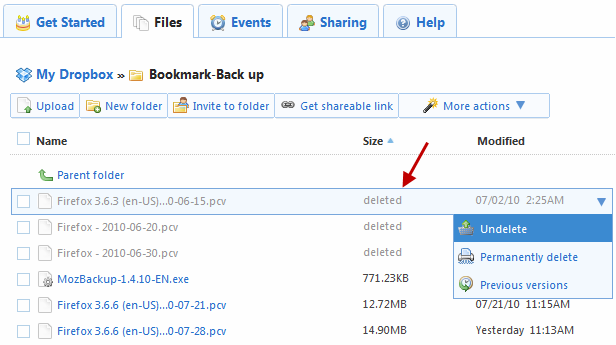
Một số ý tưởng dùng DropBox khác
- Nếu dùng Firefox, bạn nên đưa thư mục Profiles (chứa toàn bộ thông tin của trình duyệt như bookmark, history, password…) vào danh sách đồng bộ của DropBox để thấy hết được sự tiện lợi của dịch vụ này. Để vào thư mục này, bạn gõ vào thanh địa chỉ đoạn about:support > trong trang hiện ra nhấn nút Open Containing Folder là sẽ vào được thư mục profile có dạng xxxxxx.default, sau đó dùng chương trình Dropbox Folder Sync để đưa thư mục này vào danh sách đồng bộ của Firefox.
- Nếu bạn dùng các chương trình quản lý mật khẩu như KeePass thì cũng nên đồng bộ thư mục chứa file lưu password (file .kdbx) vào danh sách đồng bộ của DropBox để có thể dùng mọi nơi mà không cần phải nhớ Pass, rất tiện lợi.
Tăng không gian lưu trữ miễn phí trên Dropbox
Dropbox cung cấp cho mọi người dùng một tài khoản miễn phí có dung lượng lưu trữ 2GB. Tuy nhiên, không gian này có thể được tăng lên đến 8GB nếu người dùng giới thiệu dịch vụ đến bạn bè của mình.
Mỗi lời giới thiệu được chấp nhận sẽ giúp không gian lưu trữ của người dùng tăng lên 250 MB cho đến mức tối đa 8GB thì dừng lại.
Ngoài một số thủ thuật nêu trên, bạn có thể tham khảo thủ thuật nâng cao tại trang web https://wiki.dropbox.com/TipsAndTricks và tự mình khám phá thêm.
Đăng ký và tải Dropbox phiên bản mới nhất với 2GB + 250MB lưu trữ miễn phí tại đây.
Tổng hợp
Hiệu chỉnh: